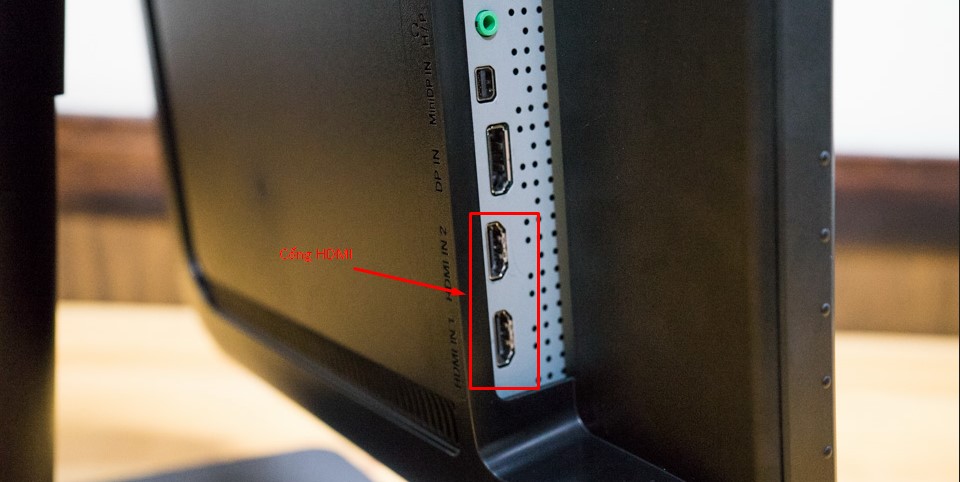Nhận biết các cổng xuất hình ảnh trên laptop, macbook.
Hướng dẫn các bạn nhận biết các cổng xuất hình ảnh trên laptop, macbook. Các cổng bao gổm: VGA, HDMI, DVI 24+1, DVI 24+5, Display port, mini displayport (thunder bolt), USB type C (thunder bolt 3) mới nhất hiện nay.
Các cổng kết nối hình ảnh mà mình sẽ chia sẻ với anh em trong topic này có đủ từ cũ đến mới, từ VGA cả chục năm trước cho tới HDMI hỗ trợ 4K và Thunderbolt 3.0. Ngoài việc giới thiệu các thông tin chung, cách sử dụng, tình huống sử dụng, mình cũng sẽ chia sẻ một chút trải nghiệm sử dụng của mình liên quan tới các cổng này sau một thời gian dài cắm rút từ máy chiếu cho đến TV. Anh em đọc qua cho biết, và có gì hay thì nhớ share lại với mọi người nhé.
Chữ này viết tắt cho Video Graphics Array (VGA), đây là một trong những chuẩn xuất hình ảnh cũ nhất mà bạn vẫn còn có thể tìm thấy trên các thiết bị này nay. Nó được phát triển lần đầu bởi IBM và ra mắt từ tận năm 1987, chỉ hỗ trợ truyền hình ảnh và không cho phép truyền âm thanh. Cổng VGA chủ yếu được sử dụng để nối giữa màn hình với laptop hoặc desktop, trước đó có dùng cho cả TV lẫn một số card đồ họa mở rộng nữa. Ngày nay, nếu đi ra các cửa hàng tin học anh em vẫn sẽ thấy các màn hình vẫn còn xài dây VGA (bên cạnh HDMI), tương tự vẫn có rất nhiều laptop dùng cổng kết nối này, trong các công ty, trường học cũng còn đầy máy chiếu dùng VGA.
Nhưng VGA giờ đã bớt thịnh hơn so với khoảng 2-3 năm về trước vì nhiều lý do. Đầu tiên, độ phân giải cao nhất của một thiết bị VGA mà mình từng thấy cho đến thời điểm này là Full-HD 1920 x 1080, lên cao hơn nữa thì giao thức không được hỗ trợ. Trong bối cảnh các màn hình 2K ngày càng rẻ đi thì VGA là thứ không còn phù hợp. Thứ hai, các công ty, trường học cũng đang dần nâng cấp máy chiếu, màn hình của mình lên các model đời mới hơn hỗ trợ thêm các cổng HDMI, DisplayPort nên vai trò của VGA không còn quan trọng như xưa. Nói chung, VGA đã là sản phẩm quá lâu đời và không còn phù hợp ở thời hiện đại.
Nói thêm một chút về cáp VGA, nó có thể truyền tải hình ảnh dạng RGBHV: Red, Green, Blue, Horizontal Sync, và Vertical Sync. Nếu nhìn kĩ, bạn sẽ thấy đầu cáp VGA có 15 chân xếp thành 3 hàng. Đầu này thường được làm màu xanh nên nhìn qua là biết ngay. Nó có thêm 2 con ốc để gắn chặt vào màn hình và cổng trên máy tính, nhưng cũng vì việc gắn quá chặt nên dễ lôi máy rớt xuống đất nếu có ai đó vô tình đi ngang đụng trúng dây cáp.
Mình không thích VGA vì nó to quá, chất lượng hình ảnh lại quá kém so với ngày nay. Việc tháo lắp dây cáp nhiều lần cũng dễ khiến chân cáp bị gãy hoặc lỏng nên chuyện mất màu, mất hình khi sử dụng các monitor VGA là rất thường thấy. Cách khắc phục trong những trường hợp này chỉ đơn giản là tháo cáp ra gắn lại hoặc đôi khi đụng nhẹ vào cũng xong.
Năm 1999, có một nhóm tên Digital Display Working Group đưa ra cổng DVI – Digital Visual Interface. Cổng này có thể truyền tín hiệu hình ảnh số không nén. Anh em lưu ý đây là tín hiệu kĩ thuật số chứ không phải tín hiệu tương tự (analog) hoàn toàn như cách hoạt động của VGA và RCI. Thực ra thì DVI có tới 3 chế độ hoạt động lận:
DVI-I (Integrated) kết hợp cả tín hiệu số và tương tự trong cùng 1 cổng kết nối
DVI-D (Digital) chỉ hỗ trợ tín hiệu số
DVI-A (Analog) chỉ hỗ trợ tín hiệu tương tự
Lý do mà DVI cần hỗ trợ cả số và tương tự vì thời điểm mà nó ra đời vẫn còn khá sơ khai, nhiều máy tính vẫn chưa có card đồ họa có thể xuất tín hiệu số hoàn toàn. Ngày nay các GPU từ thấp đến cao đều có thể chơi hết với số nên không còn phải lo lắng quá. Riêng DVI-I và DVI-D còn chia thành 2 biến thể: single và dual link. Dây single link hỗ trợ truyền hình ảnh tối đa 1920 x 1200 ở tần số 60Hz, còn bản dual thì hỗ trợ 2560 x 1600 ở tần số 60 Hz.
DVI được sử dụng trong các máy tính trong khoảng năm 2000 đến 2008 nhưng không nhiều lắm. Apple là một trong số những công ty có đưa DVI lên laptop (thực chất dùng cổng mini DVI với kích thước gọn hơn), còn các nhà sản xuất máy tính Windows chủ yếu theo đuổi VGA hoặc S-VGA (cổng tròn nhỏ). Lúc đó, để nối laptop DVI với màn hình hay máy chiếu VGA bắt buộc bạn phải dùng thêm adapter.
Hạn chế của DVI là nó vẫn rất to, dài nên không thể tích hợp vào những laptop ngày càng mỏng và nhẹ đi. Nó cũng không phổ biến theo cách mà VGA hay HDMI bùng nổ nên bạn sẽ không bắt gặp nhiều thiết bị sử dụng chuẩn này. Giờ đây rất hiếm thiết bị còn xài DVI, nếu có thì chủ yếu là card đồ họa cho máy tính để bàn mà thôi. Apple cũng đã bỏ mini DVI từ năm 2008.
Viết tắt cho chữ High Definition Media Input, đây là một cổng kết nối cực kì phổ biến tính đến thời điểm mình đang chém gió topic này cho anh em xem. Nhưng có lẽ anh em sẽ bất ngờ khi biết rằng cổng này thực chất là một cổng độc quyền được phát minh và phát triển bởi một nhóm các công ty như Sony, Sanyo, Toshiba. HDMI có thể truyền tín hiệu video không nén và audio (không nén hoặc nén 8 kênh), và đương nhiên là chuyển sang dùng tín hiệu số nhằm đảm bảo chất lượng hình ảnh cao nhất có thể.
Không cần phải nói nhiều, HDMI hiện đang là cổng xuất hình ảnh phổ biến nhất vì nó không chỉ xuất hiện trên laptop, desktop, màn hình, TV mà còn cho cả các máy chiếu, đầu thu kĩ thuật số, đầu đĩa DVD, Blu-ray và nhiều món đồ chơi công nghệ khác. HDMI có các biến thể với kích thước nhỏ hơn là mini HDMI và micro HDMI, chủ yếu dùng trong điện thoại hoặc các máy tính mỏng nhẹ với tính năng không khác biệt mấy so với chuẩn HDMI full-size.
Tính đến cấu hình HDMI 1.4, nó hỗ trợ video 24-bit không nén ở tần số cao nhất 192 kHz và độ phân giải 4096 x 2160. Nói cách khác, HDMI 1.4 sẽ là thứ bạn muốn sử dụng nếu đang có dự tính đầu tư dàn máy giải trí 4K hoặc làm gì đó liên quan tới 4K. Do không xảy ra quá trình nén tín hiệu nên chất lượng hình ảnh của HDMI rất tốt. HDMI cũng có thể đóng vai trò điều khiển TV nên bạn thấy một số đầu set-top box cho phép chỉnh âm lượng của TV hay bật tắt từ xa, y như đang xài remote của chính TV đó vậy.
Cái mình thích ở HDMI đó là nó rất đơn giản, chỉ 1 sợi cáp nối giữa máy tính với màn hình là đủ để truyền cả âm thanh lẫn hình ảnh. Còn nhớ hồi xài VGA vẫn rất cực khổ gắn 2 sợi cáp khác nhau vào từng thiết bị một. Do thiết kế của mình nên cổng HDMI cũng rất chắn chắn và bền bỉ, không dễ bị tổn thương ngay cả khi rút ra cắm vào nhiều lần, cũng không dễ bị lỏng làm ảnh hưởng đến tín hiệu. Cũng vì vậy mà những món đồ chơi như Chromecast, Amazon Fire TV hay Roku mới ra đời, chúng gắn thẳng vào cổng HDMI mà không cần thêm bất kì thứ gì cố định.
Thứ mình không thích là nó vẫn còn hơi lớn so với những chiếc Ultrabook hiện tại, đây cũng là lý do nhiều nhà sản xuất phải dùng mini HDMI nhưng bù lại bạn phải đem theo adapter theo bên mình. Cổng HDMI cũng có một nhược điểm là không truyền điện nên các món đồ HDMI phải có nguồn riêng.
DisplayPort được phát triển bởi hiệp hội Video Electronics Standards Association (VESA). DisplayPort cũng có thể truyền cả âm thanh và video nên dễ dàng trở thành đối thủ của HDMI. Tính tới DisplayPort 1.4, cổng này đã hỗ trợ xuất hình ảnh 8K 7680 x 4320 ở mức 60Hz, tức là hơn HDMI 1.4 rồi. Tuy nhiên, HDMI và DisplayPort được thiết kế cho các nhóm đối tượng khác nhau. HDMI ban đầu được sinh ra dành cho những thiết bị giải trí tại gia, còn DisplayPort thì nhắm tới máy tính và màn hình.
DisplayPort có một biến thể khá phổ biến là mini DisplayPort. Hiện nó đang được xài cho các máy MacBook từ đời Early 2016 trở về trước, nhiều thiết bị của Lenovo (nhất là dòng ThinkPad) cũng như HP, Dell cũng được trang bị mini DisplayPort. Màn hình hỗ trợ mini DisplayPort thì không nhiều, đa phần đắt tiền nhưng bù lại chất lượng hiển thị rất cao, thiết kế đẹp và nhắm tới phân khúc trung-cao cấp chứ không phổ biến như HDMI.
Thêm thông tin này cho anh em: mini DisplayPort được tạo ra bởi Apple, và về sau nó đã được đưa vào chung cấu hình của VESA luôn.
Hiện tại mình đang xài một màn hình 2K của Dell, nó có cả cổng HDMI và DisplayPort trên đó nhưng mình chọn dùng DisplayPort vì nó sẽ kết nối thuận bên hơn với máy tính (chỉ đơn giản là vấn đề vị trí đặt máy, không liên quan tới chất lượng hình ảnh). Cáp do Dell bán kèm có dây đi từ DisplayPort sang mini DisplayPort nên không cần phải mua thêm đầu chuyển nào khác. Mình khá là thích mini DisplayPort vì nó nhỏ nhưng vẫn mạnh mẽ, phù hợp cho các laptop mỏng nhẹ hiện nay.
Cổng Thunderbolt 2 – Thunderbolt 3
Thunderbolt thực chất kết hợp 2 đường truyền trong đó: PCIe cho dữ liệu và DisplayPort cho hình ảnh / âm thanh. Nó đầy đủ đặc tính về hình ảnh của DisplayPort, hỗ trợ thêm việc nối chuỗi tối đa 6 màn hình với nhau (daisy-chain). Ban đầu công nghệ này do Intel và Apple cùng phát triển, nó có tên Light Peak và dùng cáp quang để truyền tín hiệu. Nhưng về sau, Intel quyết định chuyển sang dùng cáp đồng cho rẻ hơn trong khi không ảnh hưởng nhiều tới hiệu năng, lại còn có thể truyền điện năng nữa (tức là các thiết bị ngoại vi có thể hoạt động mà không cần nguồn riêng).

Apple là công ty đầu tiên đưa Thunderbolt ra thị trường với MacBook Pro đời 2011. Thunderbolt 1 và 2 sử dụng chung cổng với mini DisplayPort nên nó tương thích với bất kì màn hình nào có cổng DisplayPort mà không cần qua bất kì bộ chuyển đổi nào. Tới năm 2016, Intel đưa Thunderbolt 3 vào cổng USB-C.
Nói thêm về cái USB-C này, bạn sẽ chỉ còn phải xài 1 sợi cáp duy nhất cho tất cả mọi kết nối, từ data cho đến hình ảnh. Tính ra thì rất tiện. Điều này sẽ càng có ý nghĩa hơn khi các hãng sản xuất bắt đầu áp dụng USB-C cho các sản phẩm mới của mình. Chỉ trong khoảng 1 năm nữa thôi thị trường sẽ tràn ngập sản phẩm USB-C, lúc đó không còn phải lo lắng về chuyện tương thích ngược xuôi nữa. Chỉ nội lúc xài con Lumia 950 XL có thể xuất hình ảnh và truyền data bằng chỉ 1 sợi USB-C là đã yêu lắm rồi.
Mọi câu hỏi về các cổng xuất hình ảnh trên laptop, macbook, cũng như đặt hàng xin liên hệ 0982880752 (zalo/ fb/ imessage). Cảm ơn!